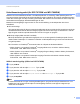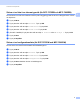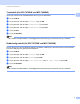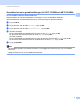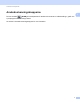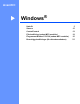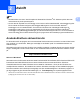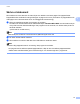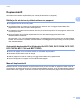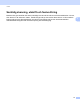Software User's Guide
Table Of Contents
- BRUKSANVISNING FÖR PROGRAMANVÄNDARE
- Innehållsförteckning
- Maskinhanteringsknappar
- 1 Använda kontrollpanelen
- Använda skrivarknappar
- Job Cancel-knappen
- Säkerhetsnyckel (för MFC-7460DN och MFC-7860DW)
- Utskriftsemuleringsstöd (för DCP-7070DW och MFC-7860DW)
- Skriva ut en lista över interna typsnitt (för DCP-7070DW och MFC-7860DW)
- Skriva ut en konfigurationslista (för DCP-7070DW och MFC-7860DW)
- Testutskrift (för DCP-7070DW och MFC-7860DW)
- Dubbelsidig utskrift (för DCP-7070DW och MFC-7860DW)
- Återställa skrivarens grundinställningar (för DCP-7070DW och MFC-7860DW)
- Använda skanningsknapparna
- Använda skrivarknappar
- 1 Använda kontrollpanelen
- Windows®
- 2 Utskrift
- Använda Brothers skrivardrivrutin
- Skriva ut dokument
- Duplexutskrift
- Samtidig skanning, utskrift och faxöverföring
- Inställningar för skrivardrivrutinen
- Använda inställningarna i skrivardrivrutinen
- Funktioner i skrivardrivrutinen för Windows®
- Fliken Grundläggande
- Fliken Avancerat
- Skalning
- Omvänd utskrift
- Använd vattenstämpel
- Vattenstämpelinställningar
- Utskrift av sidhuvud-sidfot
- Tonerbesparing
- Säker utskrift (för MFC-7460DN och MFC-7860DW)
- Administratör
- Användarverifiering (för MFC-7860DW)
- Övriga utskriftsalternativ
- Makro (för DCP-7070DW och MFC-7860DW)
- Justering av utskriftssvärta
- Förbättra utskriftsresultatet
- Hoppa över tom sida
- Fliken Utskriftsprofiler
- Redigera en utskriftsprofil
- Support
- Fackinställningar
- Status Monitor
- Funktioner i BR-Script 3-skrivardrivrutinen (för MFC-7860DW) (PostScript® 3™-språkemulering)
- Status Monitor
- 3 Skanna
- Skanna dokument med en TWAIN-drivrutin
- Skanna ett dokument med WIA-drivrutinen (Windows® XP/Windows Vista®/Windows® 7)
- Skanna dokument med WIA-drivrutinen (Windows Fotogalleri och Windows Faxa och skanna)
- Använda ScanSoft™ PaperPort™ 12SE med OCR från NUANCE™
- 4 ControlCenter4
- 5 Fjärrinställning (endast MFC-modeller)
- 6 Programmet Brother PC-FAX (endast MFC-modeller)
- 7 Brandväggsinställningar (för nätverksanvändare)
- 2 Utskrift
- Apple Macintosh
- 8 Utskrift och fax
- 9 Skanna
- 10 ControlCenter2
- 11 Fjärrinställning
- Använda skanningsknappen
- 12 Skanning (med USB-kabel)
- 13 Nätverksskanning
- Innan du använder nätverksskanning
- Använda skanningsknappen
- Register
Utskrift
11
2
Duplexutskrift 2
Skrivardrivrutinen stöder duplexutskrift (dvs. utskrift på båda sidor av papperet).
Riktlinjer för att skriva ut på båda sidorna av papperet 2
Om papperet är tunt kan det skrynklas.
Om papperet böjer sig vänder du på pappersbunten, slätar ut den och lägger sedan tillbaka den i
pappersfacket eller det manuella inmatningsfacket.
Om papperet inte matas som det ska kan det bero på att det är böjt/rullat. Ta bort papperet, släta ut det
och vänd på bunten.
När du använder den manuella duplexfunktionen kan det hända att papperet fastnar eller
utskriftskvaliteten försämras.
Se information i Fel- och underhållsmeddelanden i Grundläggande bruksanvisning om ett pappersstopp
inträffar. Se information i Förbättra utskriftskvaliteten i Grundläggande bruksanvisning om du får problem
med utskriftskvaliteten.
Automatisk duplexutskrift (ej tillgängligt för DCP-7055, DCP-7055W, DCP-7057,
DCP-7057W, MFC-7360 och MFC-7360N) 2
Använd A4-papper när du använder funktionen automatisk duplexutskrift.
Kontrollera att den bakre luckan är stängd.
Släta ut papperet om det har rullat sig och lägg sedan tillbaka det i pappersfacket.
Använd vanligt eller tunt papper. Använd INTE strukturpapper.
Manuell duplexutskrift 2
Maskinen skriver ut först alla sidor med jämna sidnummer på den ena sidan av papperet. Sedan visas ett
popupfönster i skrivardrivrutinen där du ombeds att sätta tillbaka papperet. Innan du sätter tillbaka papperet
ska du släta ut det noggrant, så att det inte fastnar. Mycket tunna eller tjocka papper rekommenderas inte.